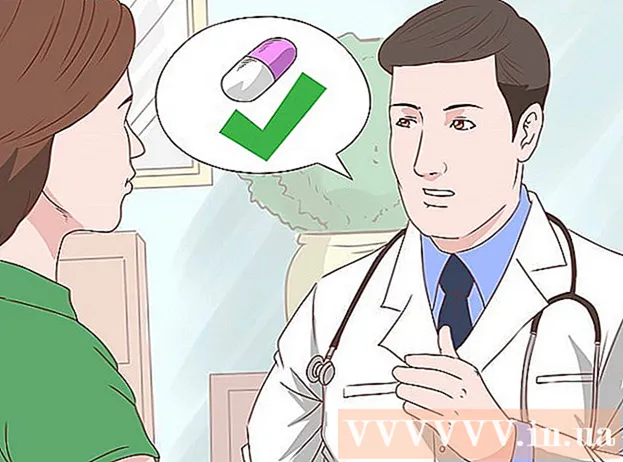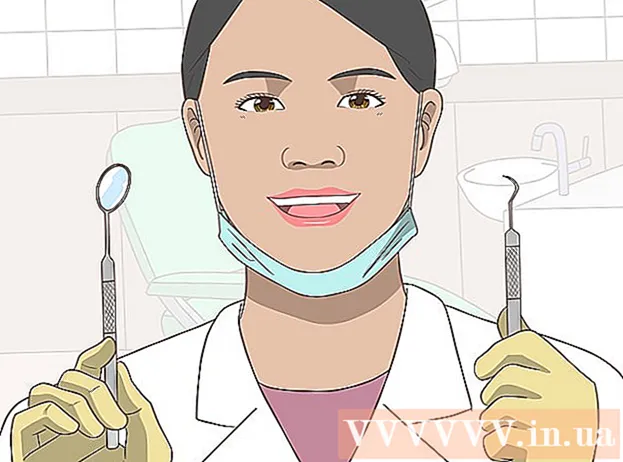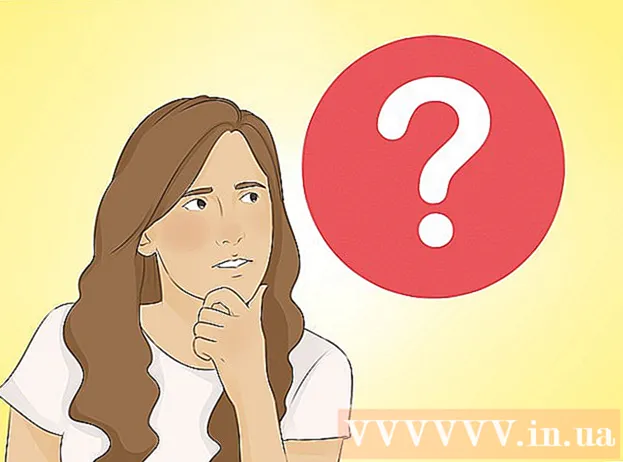著者:
Ellen Moore
作成日:
12 1月 2021
更新日:
1 J 2024

コンテンツ
- ステップ
- 方法1/4:GIFをコメントとして投稿する方法(モバイル)
- 方法2/4:GIFをコメントとして投稿する方法(コンピューター上)
- 方法3/4:ステータスウィンドウにGIFを投稿する方法(モバイルの場合)
- 方法4/4:ステータスウィンドウ(コンピューター上)にGIFを投稿する方法
- チップ
- 警告
この記事では、Facebookにアニメーション画像(GIF)をコメントまたはステータスとして投稿する方法を紹介します。これは、Facebookモバイルアプリまたはコンピューターで実行できます。
ステップ
方法1/4:GIFをコメントとして投稿する方法(モバイル)
 1 Facebookアプリを起動します。 濃い青色の背景にある白い「f」アイコンをクリックします。ログインするとニュースフィードが開きます。
1 Facebookアプリを起動します。 濃い青色の背景にある白い「f」アイコンをクリックします。ログインするとニュースフィードが開きます。 - まだログインしていない場合は、メールアドレス(または電話番号)とパスワードを入力してください。
 2 コメントを追加する投稿を見つけます。 ニュースフィードでこれを行うか、検索バー(画面上部)に出版物の著者名を入力します。
2 コメントを追加する投稿を見つけます。 ニュースフィードでこれを行うか、検索バー(画面上部)に出版物の著者名を入力します。  3 クリック コメント. このスピーチクラウドアイコンは投稿の下にあります。
3 クリック コメント. このスピーチクラウドアイコンは投稿の下にあります。  4 タップ GIF. このオプションはコメントボックスの右側にあります。人気アニメのウィンドウが開きます。
4 タップ GIF. このオプションはコメントボックスの右側にあります。人気アニメのウィンドウが開きます。  5 アニメーションを検索します。 これを行うには、使用可能なGIFのリストを左または右にスクロールするか、検索バー(使用可能なGIFのリストの下)にキーワードを入力して特定の画像を検索します。
5 アニメーションを検索します。 これを行うには、使用可能なGIFのリストを左または右にスクロールするか、検索バー(使用可能なGIFのリストの下)にキーワードを入力して特定の画像を検索します。  6 好きなアニメーションをタップします。 出版物へのコメントとして公開されます。
6 好きなアニメーションをタップします。 出版物へのコメントとして公開されます。
方法2/4:GIFをコメントとして投稿する方法(コンピューター上)
 1 Facebookサイトを開きます。 ページに移動 https://www.facebook.com ブラウザで。ログインするとニュースフィードが開きます。
1 Facebookサイトを開きます。 ページに移動 https://www.facebook.com ブラウザで。ログインするとニュースフィードが開きます。 - まだログインしていない場合は、メールアドレス(または電話番号)とパスワードを入力してください。
 2 コメントを追加する投稿を見つけます。 ニュースフィードでこれを行うか、検索バー(画面上部)に出版物の著者名を入力します。
2 コメントを追加する投稿を見つけます。 ニュースフィードでこれを行うか、検索バー(画面上部)に出版物の著者名を入力します。  3 下にスクロールしてコメントボックスを見つけます。 公開中です。コメントボックスを開くには、最初に[コメント]をクリックする必要がある場合があります(特に、選択した投稿にすでに多くのコメントがある場合)。
3 下にスクロールしてコメントボックスを見つけます。 公開中です。コメントボックスを開くには、最初に[コメント]をクリックする必要がある場合があります(特に、選択した投稿にすでに多くのコメントがある場合)。  4 クリック GIF. このオプションはコメントボックスの右側にあります。
4 クリック GIF. このオプションはコメントボックスの右側にあります。  5 アニメーション画像を検索します。 これを行うには、使用可能なGIFのリストを上下にスクロールするか、検索バー(使用可能なGIFのリストの上)にキーワードを入力して特定の画像を検索します。
5 アニメーション画像を検索します。 これを行うには、使用可能なGIFのリストを上下にスクロールするか、検索バー(使用可能なGIFのリストの上)にキーワードを入力して特定の画像を検索します。  6 好きなアニメーションをクリックしてください。 出版物へのコメントとして公開されます。
6 好きなアニメーションをクリックしてください。 出版物へのコメントとして公開されます。
方法3/4:ステータスウィンドウにGIFを投稿する方法(モバイルの場合)
 1 モバイルブラウザを起動します。 埋め込み(Facebookに)画像をステータスウィンドウに投稿することはできませんが、他のソースからコピーすることはできます。
1 モバイルブラウザを起動します。 埋め込み(Facebookに)画像をステータスウィンドウに投稿することはできませんが、他のソースからコピーすることはできます。  2 アニメーション画像を検索します。 ブラウザの検索エンジンで「GIF」(引用符なし)と入力し、検索結果を表示します。
2 アニメーション画像を検索します。 ブラウザの検索エンジンで「GIF」(引用符なし)と入力し、検索結果を表示します。 - 「GIF」の後にキーワードを入力して、特定の画像を検索することもできます。
- ほとんどの検索エンジンでは、見つかった画像のみを表示するには、[画像]タブに移動する必要があります。
 3 GIFファイルをコピーします。 メニューが開くまで押し続け、メニューから「コピー」を選択します。
3 GIFファイルをコピーします。 メニューが開くまで押し続け、メニューから「コピー」を選択します。  4 Facebookアプリを起動します。 濃い青色の背景にある白い「f」アイコンをクリックします。ログインするとニュースフィードが開きます。
4 Facebookアプリを起動します。 濃い青色の背景にある白い「f」アイコンをクリックします。ログインするとニュースフィードが開きます。 - まだログインしていない場合は、メールアドレス(または電話番号)とパスワードを入力してください。
 5 ステータスウィンドウをタップします。 ページ上部に「何を考えてるの?」というフレーズがあります。
5 ステータスウィンドウをタップします。 ページ上部に「何を考えてるの?」というフレーズがあります。  6 テキストボックスを押し続けます。 つまり、「何を考えているの?」というフレーズを維持します。メニューが開きます。
6 テキストボックスを押し続けます。 つまり、「何を考えているの?」というフレーズを維持します。メニューが開きます。  7 メニューから選択 入れる. コピーした画像はFacebookのステータスウィンドウに貼り付けられます。
7 メニューから選択 入れる. コピーした画像はFacebookのステータスウィンドウに貼り付けられます。  8 GIFが完全に読み込まれるのを待ってから、をクリックします 公開. このオプションは、画面の右上隅にあります。アニメーションが公開されます。
8 GIFが完全に読み込まれるのを待ってから、をクリックします 公開. このオプションは、画面の右上隅にあります。アニメーションが公開されます。 - ステータスウィンドウにGIFファイルへのリンクが表示されている場合は、まずこのリンクを削除してから、[公開]をクリックしてください。
方法4/4:ステータスウィンドウ(コンピューター上)にGIFを投稿する方法
 1 ブラウザを開きます。 埋め込み(Facebookに)画像をステータスウィンドウに投稿することはできませんが、他のソースからコピーすることはできます。
1 ブラウザを開きます。 埋め込み(Facebookに)画像をステータスウィンドウに投稿することはできませんが、他のソースからコピーすることはできます。  2 アニメーション画像を検索します。 ブラウザの検索エンジンで「GIF」(引用符なし)と入力し、検索結果を表示します。
2 アニメーション画像を検索します。 ブラウザの検索エンジンで「GIF」(引用符なし)と入力し、検索結果を表示します。 - 「GIF」の後にキーワードを入力して、特定の画像を検索することもできます。
- ほとんどの検索エンジンでは、見つかった画像のみを表示するには、[画像]タブに移動する必要があります。
 3 GIFファイルをコピーします。 それを右クリックします(または押し続けます コントロール 左クリック)、メニューから「コピー」を選択します。
3 GIFファイルをコピーします。 それを右クリックします(または押し続けます コントロール 左クリック)、メニューから「コピー」を選択します。 - マウスに右ボタンまたは左ボタンがない場合は、2本の指でトラックパッドボタンを押します(またはトラックパッドをタップします)。
 4 Facebookサイトを開きます。 ページに移動 https://www.facebook.com ブラウザで。ログインするとニュースフィードが開きます。
4 Facebookサイトを開きます。 ページに移動 https://www.facebook.com ブラウザで。ログインするとニュースフィードが開きます。 - まだログインしていない場合は、メールアドレス(または電話番号)とパスワードを入力してください。
 5 ステータスウィンドウをタップします。 ページ上部に「何を考えてるの?」というフレーズがあります。
5 ステータスウィンドウをタップします。 ページ上部に「何を考えてるの?」というフレーズがあります。  6 ステータスウィンドウにアニメーション画像を挿入します。 あなたはこのようにそれを行うことができます:
6 ステータスウィンドウにアニメーション画像を挿入します。 あなたはこのようにそれを行うことができます: - ウィンドウズ: プレス NS+V または、ウィンドウ内を右クリックして、メニューから[貼り付け]を選択します。
- Mac OS X: プレス ⌘コマンド+V または、[編集]メニューを開き、[挿入]をクリックします。
 7 GIFが完全に読み込まれるのを待ってから、をクリックします 公開. このオプションは、画面の右上隅にあります。アニメーションが公開されます。
7 GIFが完全に読み込まれるのを待ってから、をクリックします 公開. このオプションは、画面の右上隅にあります。アニメーションが公開されます。 - ステータスウィンドウにGIFファイルへのリンクが表示されている場合は、まずこのリンクを削除してから、[公開]をクリックしてください。
チップ
- 会社のページにアニメーションを公開することはできません。
警告
- アニメーションが自動的に再生されるように設定されている場合、Facebookページの読み込み速度が遅くなります。 1つのパブリケーションに一度に複数のアニメーション画像を追加する場合は、このことに注意してください。